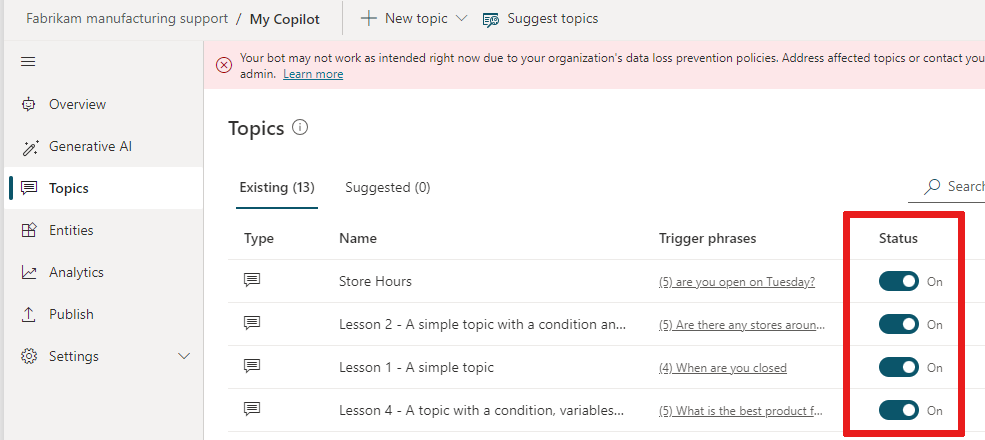Administrar temas
Hay varias formas de administrar sus temas. Copilot Studio incluye un comprobador de temas que le permite saber si hay errores en sus temas. Puede activar o desactivar los temas para que no aparezcan a las personas que chatean con su agente. También puede duplicar temas para que sea más fácil crear otros nuevos.
Errores de tema
Cuando guarda un tema, Copilot Studio informa de cualquier problema en el archivo tema.
- Los errores impiden que el agente funcione. Debe corregirlos antes de poder publicar su agente.
- Las advertencias no impiden que el agente funcione, pero pueden hacer que algunos temas no funcionen como se esperaba. Debe corregir las advertencias cuando las vea.
En la página Temas, puede ver si un tema tiene errores y el número de errores en la columna Errores. Esta página solo muestra errores porque, a diferencia de las advertencias, los errores impiden que el agente funcione.
Ver errores de tema
Abra su tema desde la página Temas.
Seleccione Comprobador de temas en la barra de herramientas.
Aparece el panel Comprobador de temas, que informa errores y advertencias para su tema.
Seleccione un error para ir directamente al nodo que contiene el error.
Estado de tema
Los temas pueden tener un estado de Activado o Desactivado para indicar si se pueden usar o desencadenar en una conversación con un agente. De forma predeterminada, los temas nuevos se crean con el estado establecido en Activado.
Cuando un tema está Activado, se desencadena según lo previsto. Los temas se activan como resultado de sus frases desencadenantes o cuando otro tema redirige a ellos.
Cuando un tema está Desactivado:
- El icono de tema
 se vuelve gris con un indicador.
se vuelve gris con un indicador. - El tema no se activa en absoluto.
- El tema no se activa cuando se utilizan frases desencadenantes en una conversación o si otro tema redirige a él.
- El comprobador de temas identificará un error si un tema redirige al usuario a un tema Desactivado.
- Cuando publica un agente, se publican todos los temas, ya sea que estén Activados o Desactivados.
Propina
Desactive un tema para trabajar en él en un estado de borrador. Deje su estado en Desactivado mientras publica cambios en otros temas que están listos para publicarse.
Activar o desactivar un tema
Para cambiar el estado de un tema, seleccione el icono Más opciones (…) al lado del nombre de su tema y utilice el conmutador Estado.
Copiar un tema
Tras crear algunos temas, puede utilizar un tema anterior como referencia al crear temas nuevos.
En la página Temas, seleccione el icono Más opciones (…) junto al nombre de su tema, luego seleccione Hacer una copia.
Esto duplica el tema seleccionado con (Copia) anexado al nombre. Se copia en el nuevo tema todo el contenido del tema, como la descripción, las frases desencadenadoras y toda la conversación.
Para evitar confusiones con el tema original, que tiene las mismas frases desencadenantes, considere desactivar el nuevo tema.
Cuando termines de editar el nuevo tema, actívalo para probarlo. Cuando esté listo, publique el nuevo tema.
No hay límite para el número de veces que puede copiar un tema. Cada tema tiene su propia identificación interna.
Cambiar el nombre de un tema
Puede utilizar la barra de herramientas del lienzo de creación para renombrar rápidamente un tema. En la barra de herramientas, seleccione Temas, luego seleccione el nombre del tema de la lista. En la página de tema, seleccione el nombre de tema, escriba un nuevo nombre y luego presione Entrar.
Importante
Evite el uso de puntos (.) en sus nombres de tema. No es posible exportar una solución que contenga un agente con puntos en el nombre de cualquiera de sus temas.
Redirigir a otro tema
Para cambiar la conversación de tema a otra sin comenzar de nuevo, agregue el nodo Redirigir. Cuando la conversación llega al final del tema de destino, se reanuda en el tema de origen de forma predeterminada. Puede insertar más nodos después del nodo Redirigir según lo desee.
Seleccione el icono Agregar nodo
 debajo del nodo donde desea que se realice la transición, apunte a Administración de temas y seleccione Ir a otro tema.
debajo del nodo donde desea que se realice la transición, apunte a Administración de temas y seleccione Ir a otro tema.Seleccione el tema de destino deseado de la lista.
Pase variables entre temas si es necesario. Si el tema al que está redireccionando requiere variables de entrada o se espera que devuelva variables de salida al tema de origen, introduzca o seleccione un valor para cada una.
Guarde el tema y, a continuación, use el panel de Probar agente para confirmar que el agente llama correctamente al tema de destino.
Terminar el tema actual o todos los temas
De forma predeterminada, una conversación redirigida regresa al tema de origen al final del tema llamado. Para salir de tema o finalizar la conversación, utilice el nodo Finalizar el tema actual o el nodo Finalizar todos los temas.
Un nodo Finalizar tema actual finaliza el tema actual. Si se llama al tema actual desde otro tema, la conversación vuelve al tema original inmediatamente. Un uso común de este nodo es en una rama de condición. Una rama sale temprano del tema, mientras que otra rama continúa con el tema actual.
Un nodo Finalizar todos los temas finaliza todos los temas activos inmediatamente. El agente considera el siguiente mensaje del usuario como el primer mensaje de una nueva conversación.
Para que el usuario sepa que la conversación ha terminado, agregue el nodo Finalizar conversación antes del nodo Finalizar todos los temas.
Muchos de los temas del sistema usan estos nodos para controlar cómo terminan o comienzan las conversaciones. Aprenda a usar temas del sistema.
Propina
El nodo Finalizar todos los temas no borra ni restablece ninguna variable global. Para borrar las variables globales, utilice primero el nodo Borrar todas las variables. Puede ver un ejemplo de esto en el sistema tema llamado Restablecer conversación en Copilot Studio.